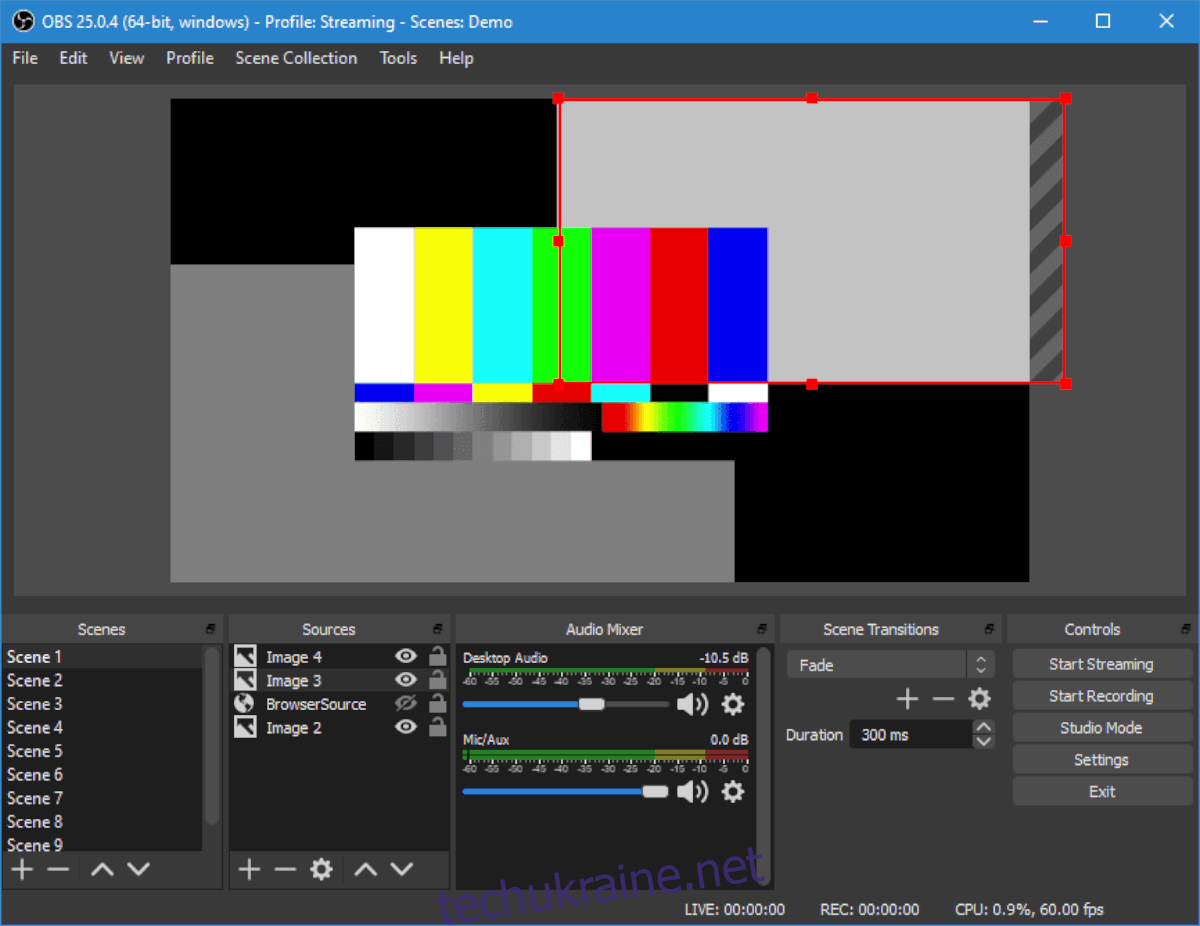Якщо ви користуєтеся Ubuntu і хочете вести трансляцію на Twitch або YouTube, вам спочатку потрібно встановити програму Open Broadcaster. У цьому посібнику ми розглянемо способи запуску Open Broadcaster на Ubuntu через DEB, Flatpak і Snap.
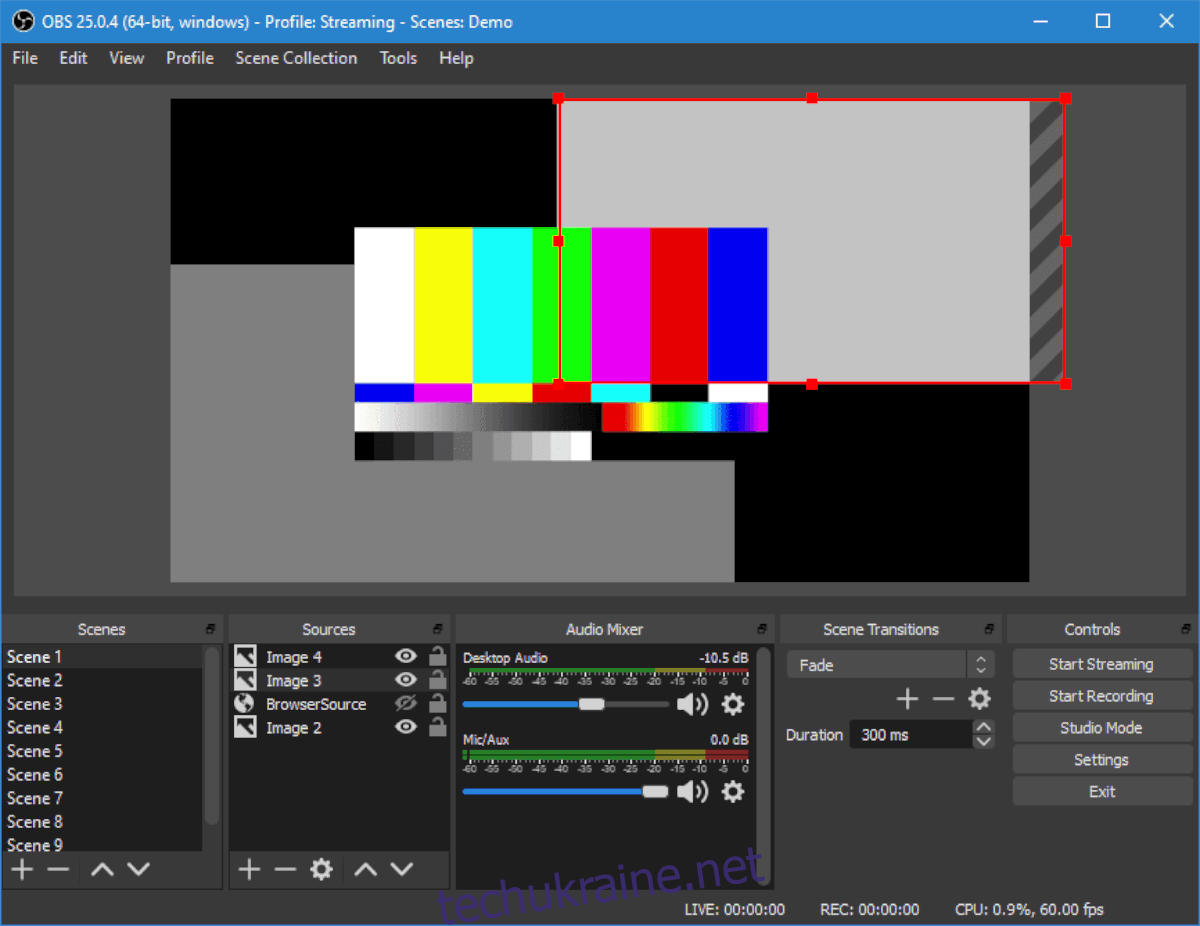
Як встановити Open Broadcaster в Ubuntu – Ubuntu Software Center
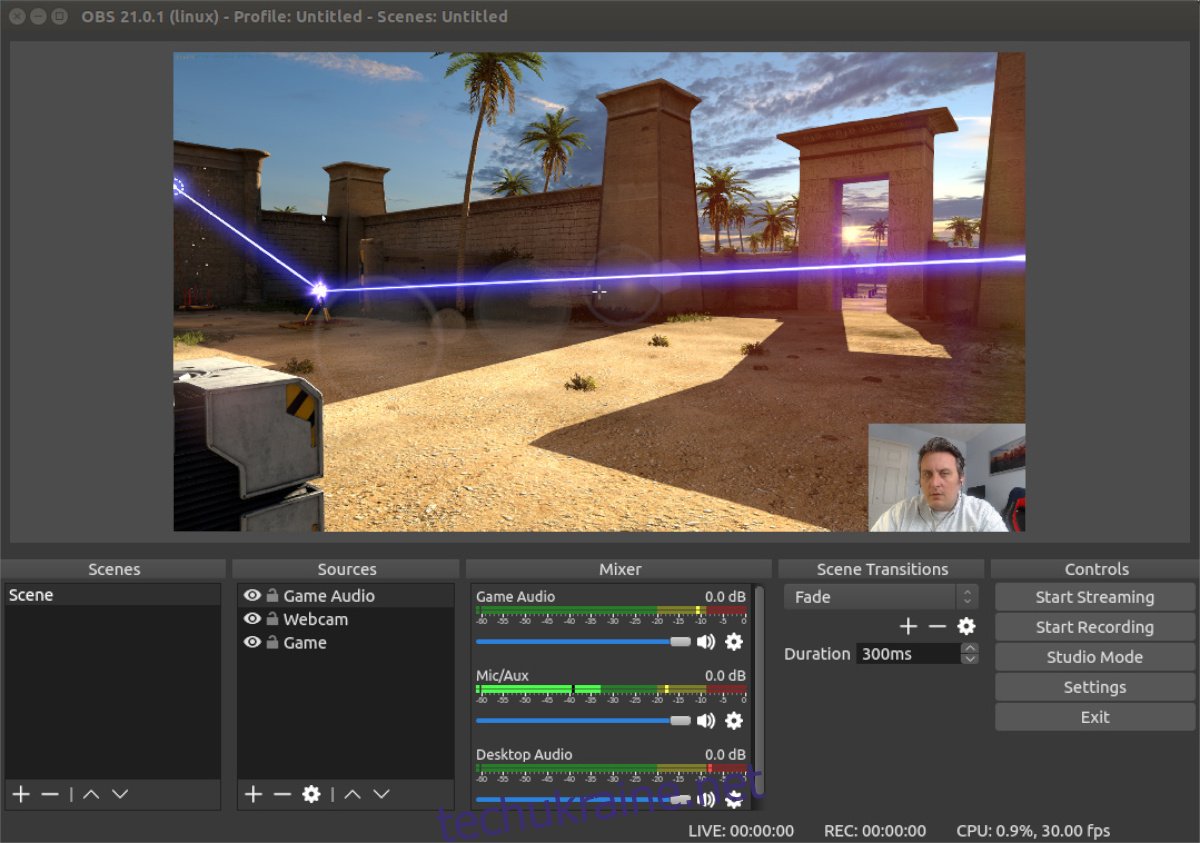
Спосіб номер один для встановлення OBS в Ubuntu — через Центр програмного забезпечення Ubuntu. Щоб почати інсталяцію, вам потрібно буде відкрити центр програмного забезпечення Ubuntu. Центр програмного забезпечення постачається попередньо встановленим у кожній установці Ubuntu.
Щоб запустити програмний центр, натисніть клавішу Win на клавіатурі. Після цього у вас буде доступ до вікна пошуку. У вікні пошуку введіть у поле «Програмне забезпечення Ubuntu». Потім відкрийте програму за допомогою значка сумки.
Усередині програмного забезпечення Ubuntu знайдіть значок пошуку у верхньому лівому куті та клацніть на ньому мишею. Звідти введіть «OBS Studio» у вікно пошуку. Програма Ubuntu Software має миттєво показати результати.
Натисніть значок програми OBS Studio в результатах пошуку, щоб перейти на сторінку магазину програми OBS Studio. Перебуваючи на сторінці магазину, знайдіть меню «Джерело» вгорі. Змініть його на «Формат deb», щоб він встановлювався через джерела Ubuntu.
Тут знайдіть кнопку «Встановити» та натисніть на неї, щоб почати встановлення. Під час інсталяції вам буде запропоновано ввести свій пароль у вікно для пароля.
Після введення пароля OBS Studio буде встановлено на Ubuntu. Щоб запустити його, просто натисніть кнопку «Запустити», і він запуститься. Насолоджуйтесь!
Як встановити Open Broadcaster в Ubuntu – командний рядок
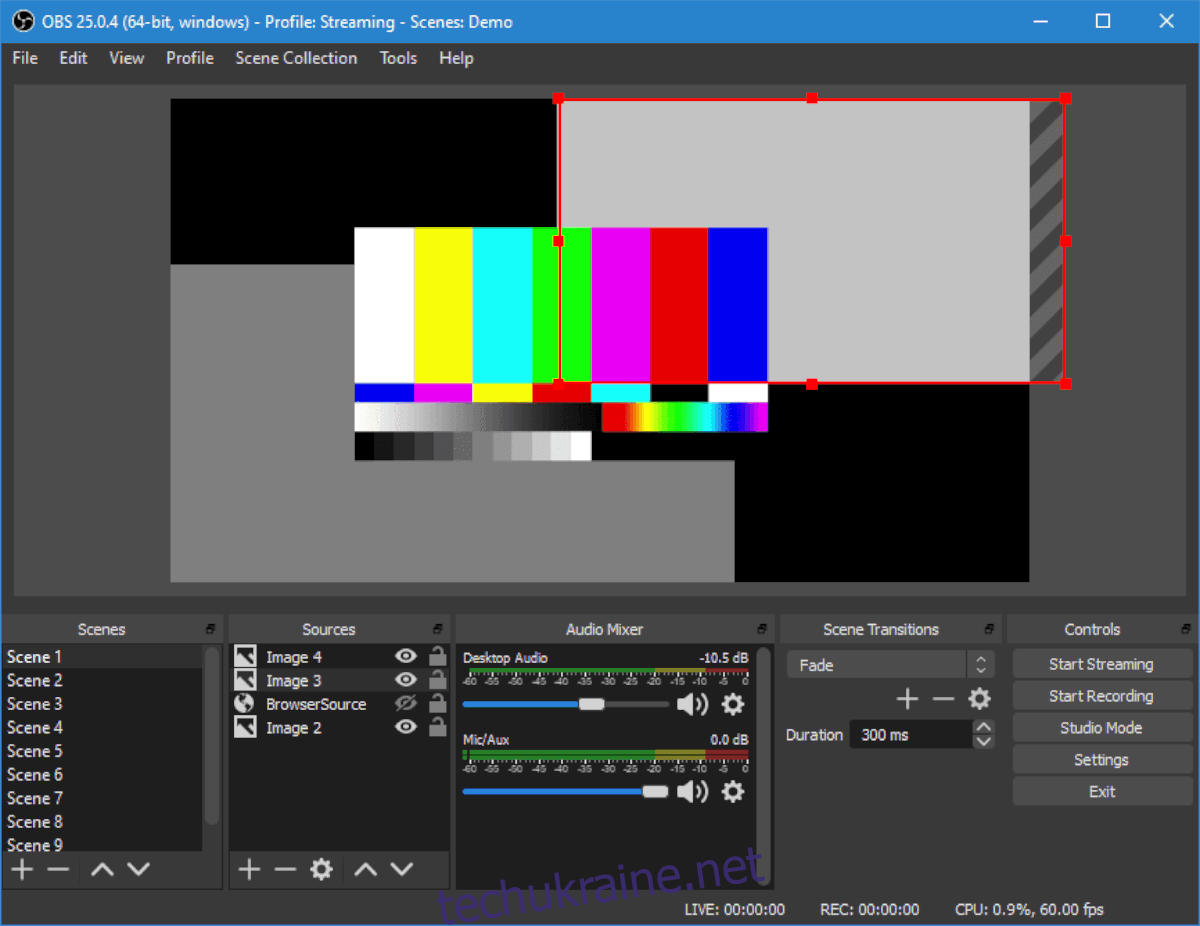
На додаток до встановлення Open Broadcaster в Ubuntu через програму Ubuntu Software Center, також можна запустити програму за допомогою командного рядка. Ось як це зробити.
Спочатку відкрийте вікно терміналу на робочому столі Ubuntu. Ви можете зробити це, натиснувши Ctrl + Alt + T на клавіатурі або знайшовши «Термінал» у меню програми.
Коли вікно терміналу відкриється та готове до використання, скористайтеся командою apt install нижче, щоб встановити пакет «obs-studio».
sudo apt install obs-studio
Коли ви введете команду вище, Ubuntu попросить вас ввести ваш пароль. Ваш пароль потрібен, оскільки ви виконуєте команду sudo, яка виконує команду як обліковий запис root.
Після введення пароля Ubuntu пройде і збере всі пакунки, які вона буде встановлювати (залежності, необхідні для запуску OBS Studio, а також сам пакет OBS Studio) на вашому комп’ютері. Коли це буде зроблено, вам буде запропоновано натиснути кнопку Y, щоб продовжити встановлення.
Після натискання кнопки Y Ubuntu встановить OBS Studio. Коли це буде зроблено, закрийте термінал.
Як встановити Open Broadcaster в Ubuntu – Flatpak
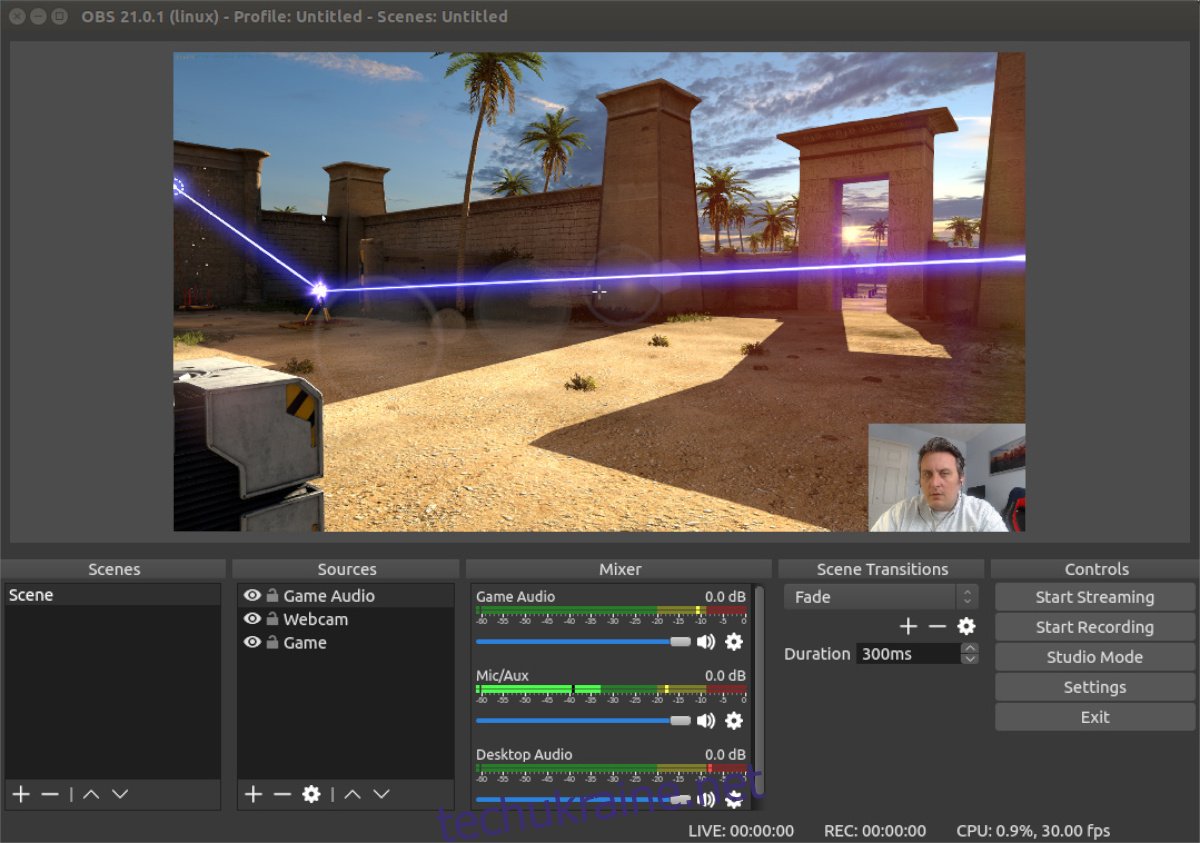
Якщо ви не хочете встановлювати OBS на Ubuntu через традиційні джерела Ubuntu як пакет DEB, ви також можете встановити його через Flatpak із магазину Flathub. Щоб розпочати встановлення, вам потрібно ввімкнути середовище виконання Flathub у вашій системі.
Увімкнути середовище виконання Flatpak в Ubuntu легко. Для початку вам потрібно налаштувати пакет «flatpak». Щоб налаштувати пакет Flatpak, відкрийте вікно терміналу. Щоб відкрити вікно терміналу, натиснувши Ctrl + Alt + T на клавіатурі. Коли вікно терміналу відкриється, скористайтеся командою apt install, щоб встановити пакет «flatpak» на свій комп’ютер.
Примітка: це коротке пояснення того, як налаштувати Flatpak на Ubuntu. Якщо вам потрібно більш глибоке пояснення, дотримуйтесь цього посібника з цієї теми.
sudo apt install flatpak
Після налаштування пакета Flatpak у вашій системі вам потрібно буде налаштувати магазин додатків Flathub. У цьому магазині додатків є майже всі програми Flatpak, і без Flathub ви не зможете налаштувати OBS.
Щоб увімкнути магазин додатків Flathub в Ubuntu, скористайтеся такою командою flatpak remote-add і додайте магазин додатків як джерело до Flatpak. Вам потрібно лише один раз додати Flathub як джерело, і Flatpak матиме його назавжди.
flatpak remote-add --if-not-exists flathub https://flathub.org/repo/flathub.flatpakrepo
Тепер, коли магазин додатків Flathub налаштовано на Ubuntu, ви можете встановити OBS за допомогою наступної команди встановлення flatpak.
flatpak install flathub com.obsproject.Studio
Як встановити Open Broadcaster в Ubuntu – пакет Snap
Окрім того, що OBS доступний як Flatpak, він також доступний користувачам Ubuntu в Ubuntu Snap Store. Щоб розпочати роботу з додатком OBS на вашому ПК Ubuntu як пакет, відкрийте вікно терміналу.
Коли вікно терміналу відкриється, ви зможете швидко налаштувати програму Open Broadcaster за допомогою наведеної нижче команди швидкого встановлення.
sudo snap install obs-studio